Како пребацити датотеку са ПЦ-а на иПхоне
Корисници иПхоне уређаја често морају да комуницирају на паметном телефону са различитим типовима датотека, на пример, музиком, текстуалним документима, снимцима. Ако се информације преузму на рачунар, неће бити тешко пренети је на паметни телефон са јабукама.
Садржај
Пренос датотека са рачунара на иПхоне
Принцип преноса података са рачунара на иПхоне зависиће од врсте информација.
Опција 1: Пренос музике
Да бисте слушали музичку колекцију на свом паметном телефону, морате пренијети постојеће аудио датотеке са рачунара. То можете учинити на више начина.
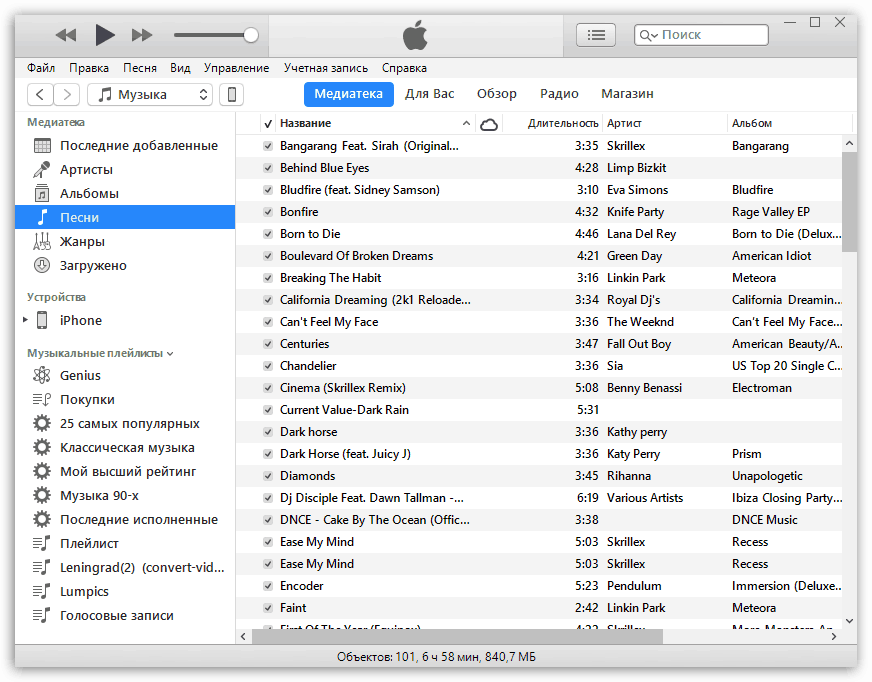
Више детаља: Како преносити музику са рачунара на иПхоне
2. опција: Трансфер Пхотос
Фотографије и слике се могу у било којем тренутку пренијети са рачунара на паметни телефон. У овом случају, по правилу, корисник не мора да се обрати помоћи програма иТунес , што је неопходно за успостављање везе између рачунара и иПхоне-а.
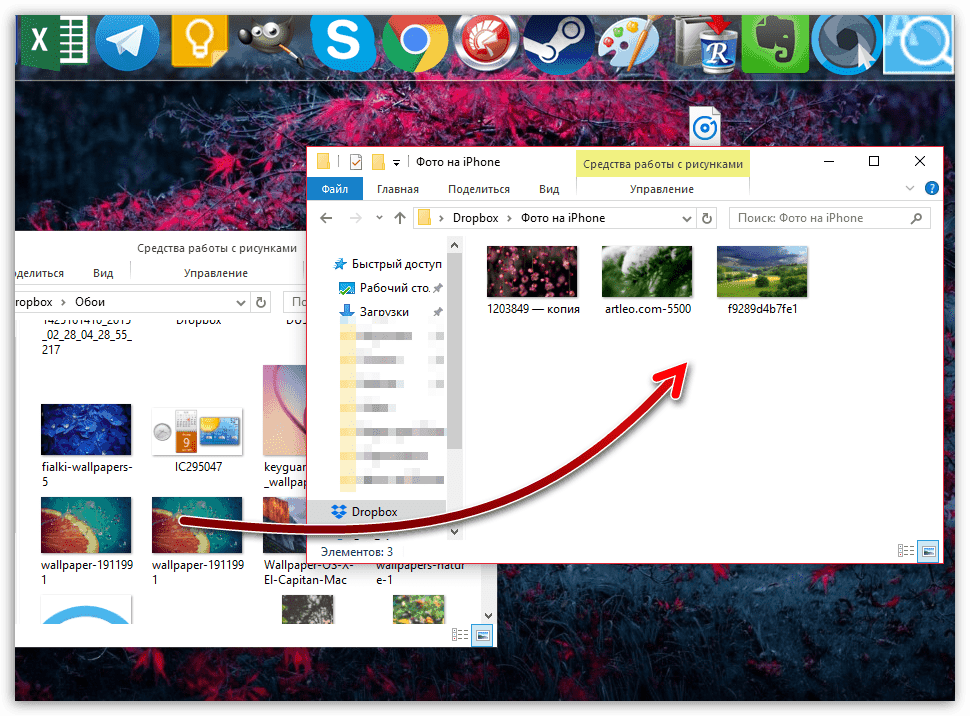
Више детаља: Како преносити фотографије са рачунара на иПхоне
Опција 3: Преношење видеа
На ретина екрану је изузетно пријатно гледати видео записе. Да бисте, на пример, гледали филм без интернетске везе, требате да потрошите мало времена на додавање датотеке. Значајно је да уз помоћ посебних сервиса можете пренијети видео са рачунара без помоћи иТунеса - за више детаља прочитајте чланак на доњем линку.
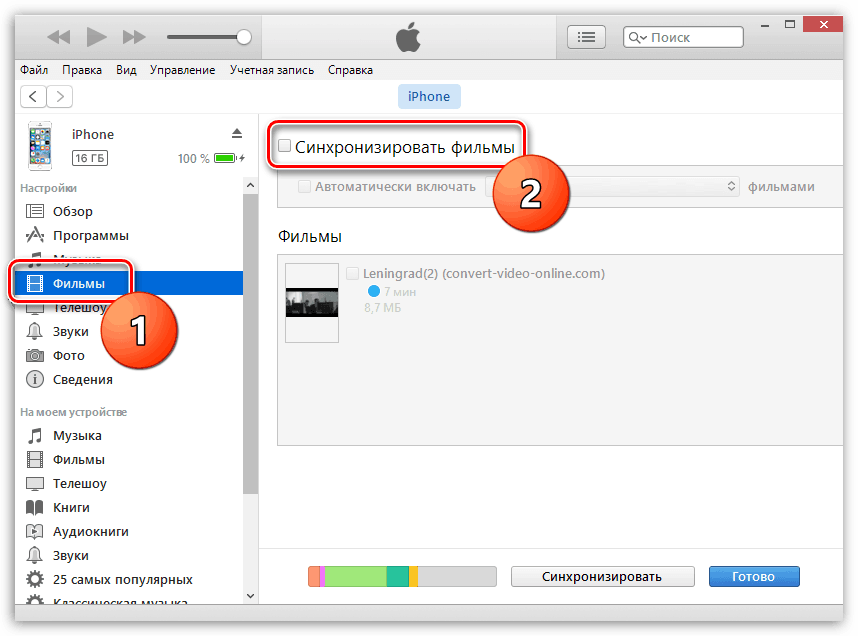
Више детаља: Како преносити видео са рачунара на иПхоне
Опција 4: Пренос докумената
Текстуални документи, прорачунске табеле, презентације и друге врсте података такође се могу пренети на Аппле-ов паметни телефон на различите начине.
Метод 1: иТунес
За пријенос датотека путем иТунес-а на иПхоне-у мора бити инсталиран програм који подржава пријеносни формат датотеке и размјену информација. На пример, бесплатна апликација Доцументс је идеална у овом случају.
- Инсталирајте документе на иПхоне путем горе наведене везе. Покрените иТунес на рачунару и повежите свој паметни телефон помоћу УСБ кабла или Ви-Фи синхронизације. У горњем левом углу Аитиунс-а кликните на икону мобилног гадгета.
- У левом делу прозора идите на картицу „Дељене датотеке“ . Десно одаберите Документи.
- Са десне стране, у колони „Доцументс Доцументс“ , превуците и испустите информације.
- Информације ће бити пребачене и промене ће бити одмах сачуване.
- Сама датотека биће доступна на паметном телефону.
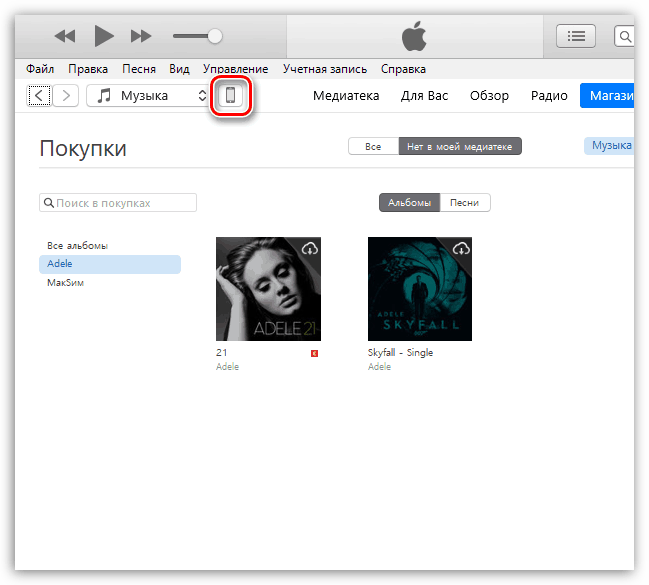
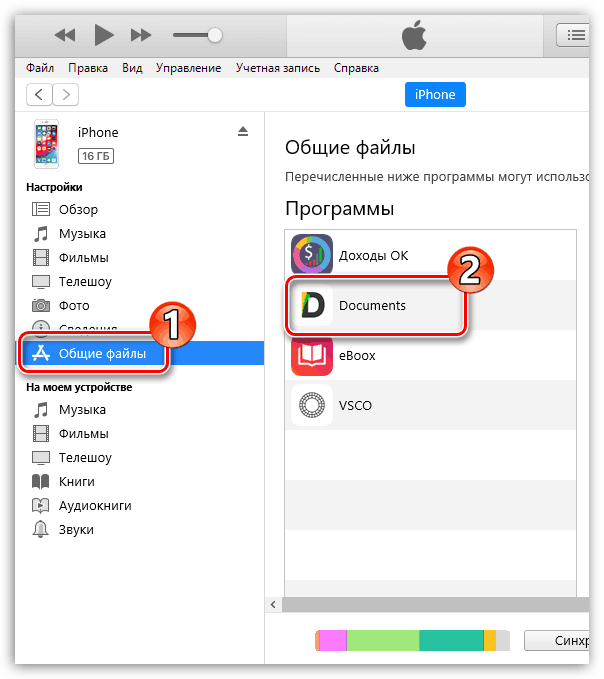
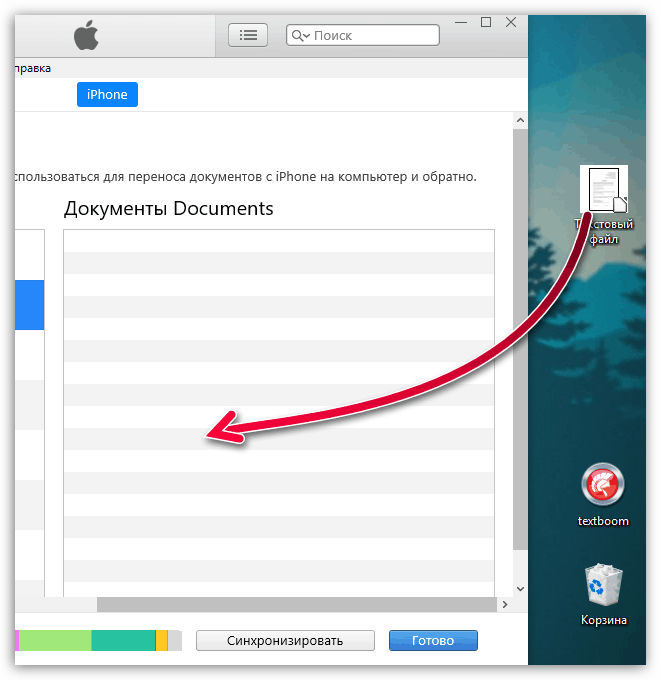
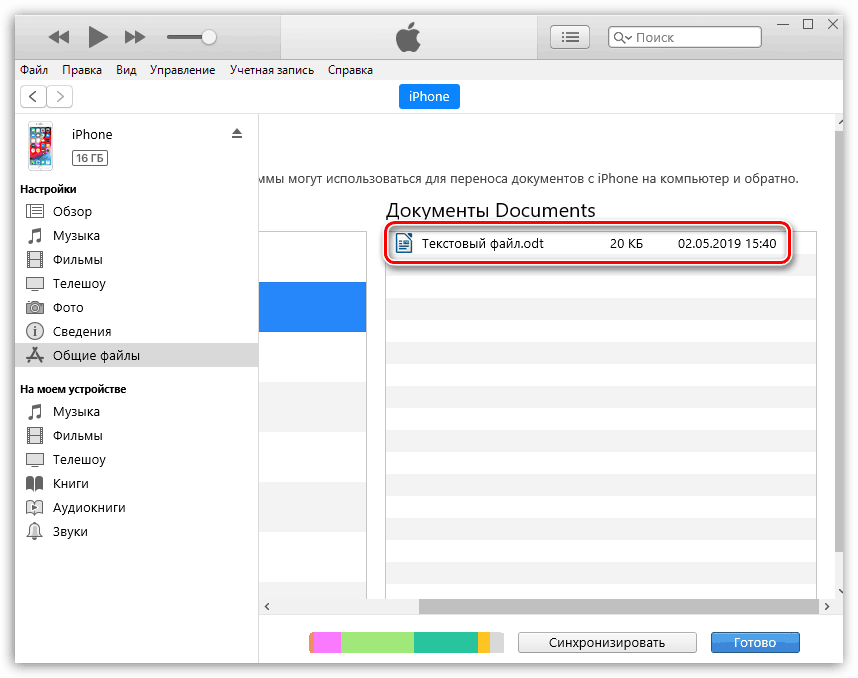
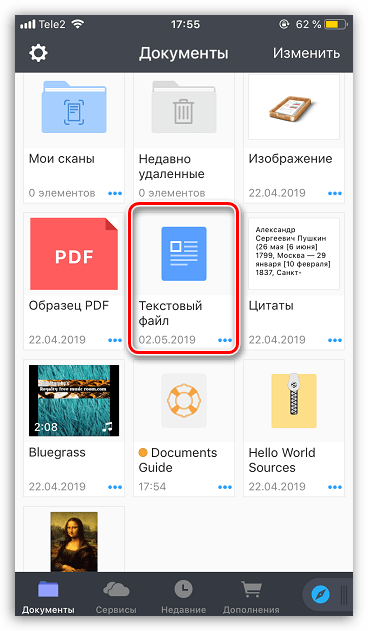
Метода 2: иЦлоуд
Информације можете пренијети путем иЦлоуд услуге облака и стандардне апликације Филес.
- Идите на свој рачунар иЦлоуд сервисни сајт . Морате да се пријавите на свој Аппле ИД налог.
- Отворите одељак иЦлоуд Дриве .
- На врху прозора одаберите дугме "Преузми у" . У истраживачу који се отвори одаберите датотеку.
- Почеће преузимање датотека, чије трајање зависи од величине информација и брзине ваше интернетске везе.
- По завршетку документи ће бити доступни на иПхоне-у у стандардној апликацији Филес.
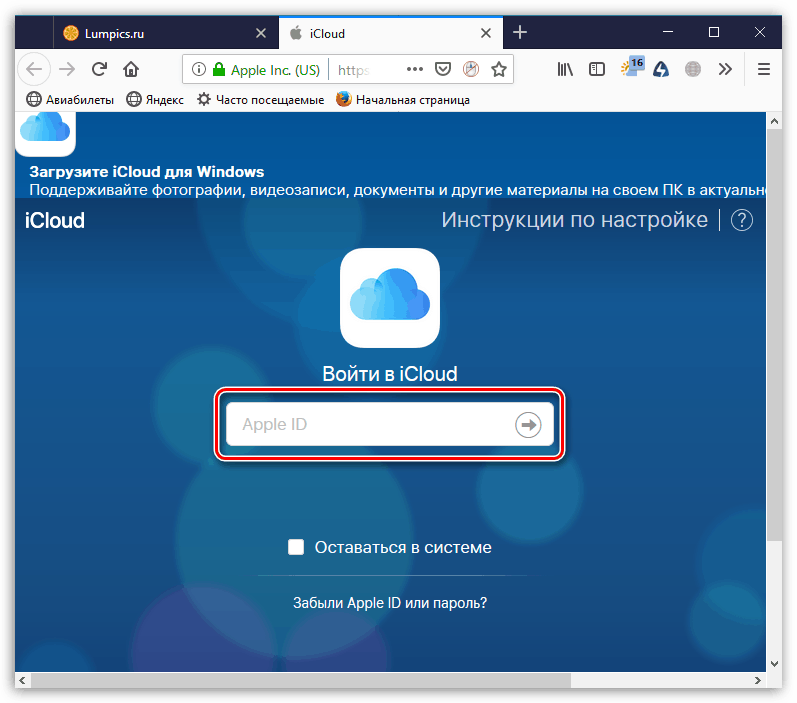
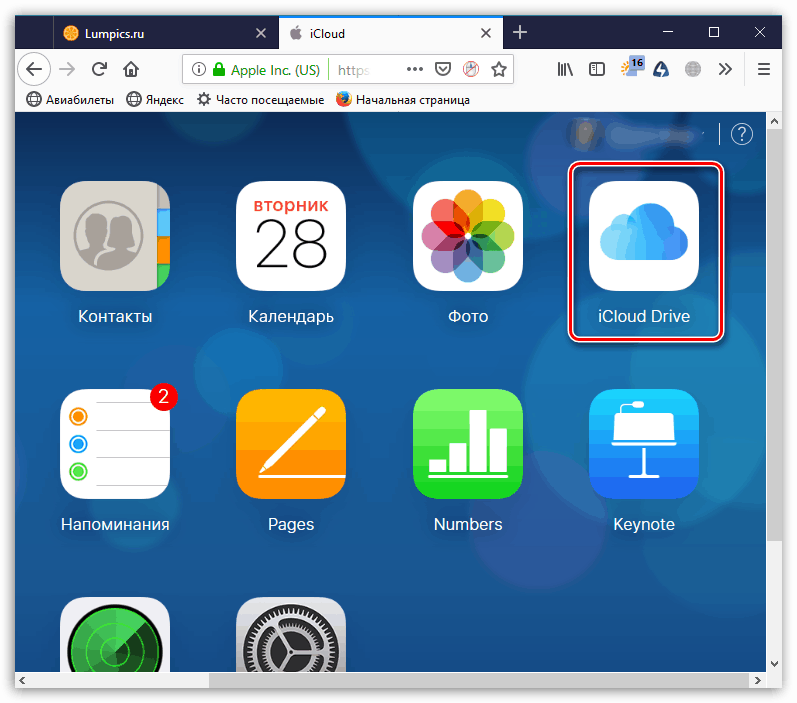

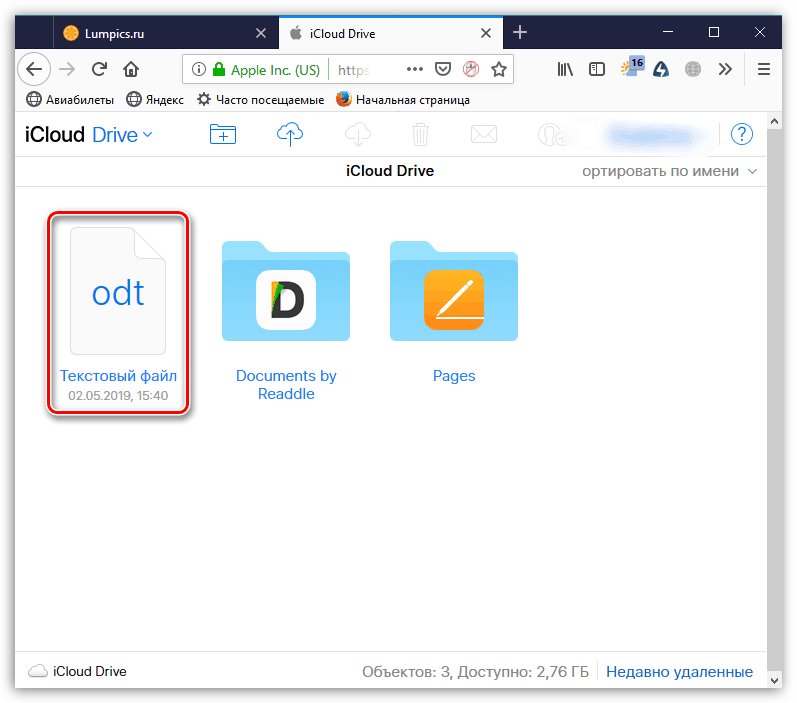
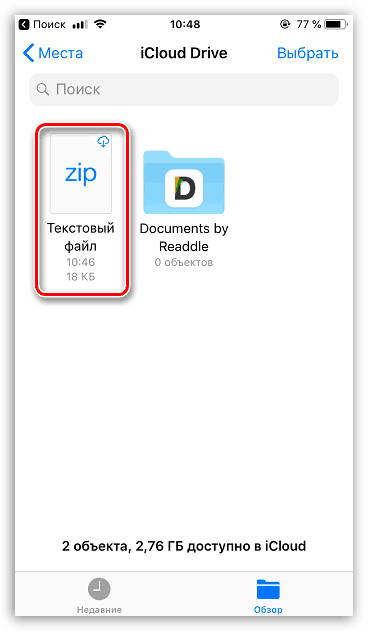
3. метод: Цлоуд Стораге
Поред иЦлоуда, постоје и многи алтернативни облачни сервиси: Гоогле диск , Иандек.Диск , ОнеДриве и други. Размотрите поступак преноса информација на иПхоне путем услуге Дропбок .
- Да бисте брзо размењивали информације између рачунара и паметног телефона, Дропбок мора бити инсталиран на оба уређаја.
- Отворите мапу Дропбок на рачунару и пребаците на њу податке.
- Започеће процес синхронизације који ће бити означен малом плавом иконом која се налази у доњем левом углу датотеке. Након завршетка преноса у облак видећете икону квачице.
- Сада можете да покренете Дропбок на иПхонеу. Једном када је синхронизација завршена, видећете вашу датотеку. Слично се ради и са другим облачним сервисима.
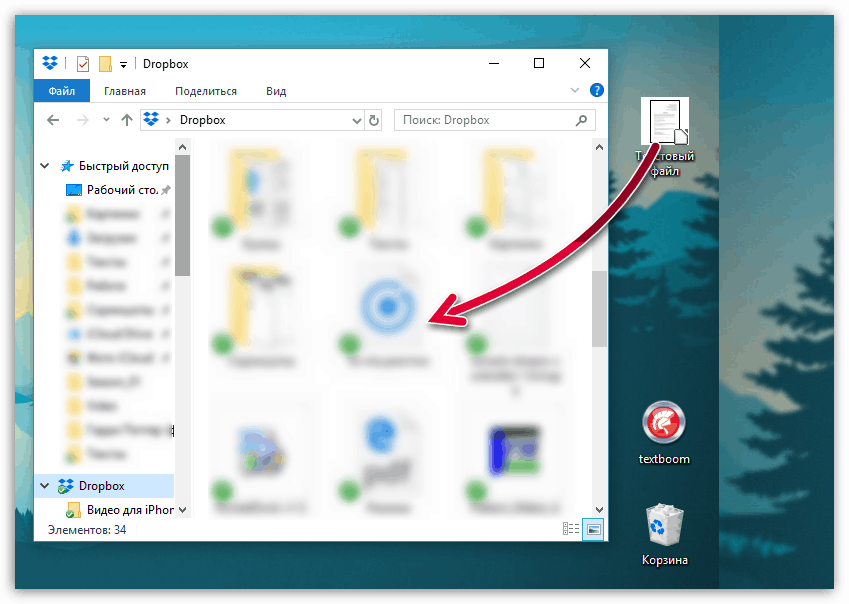
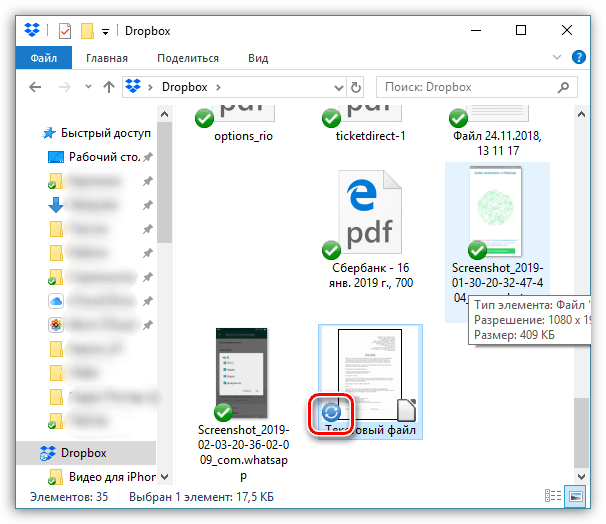
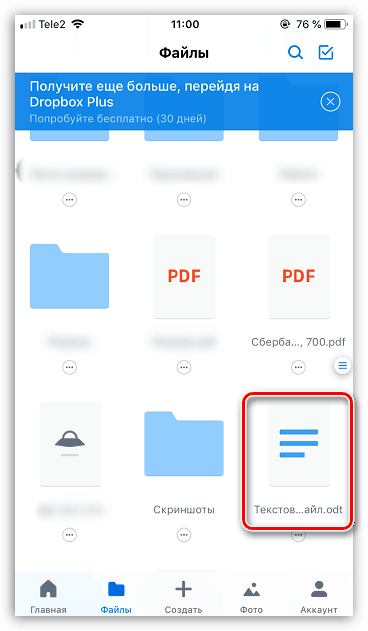
Користите препоруке из овог чланка за лак и брз пренос различитих врста информација на ваш иПхоне.